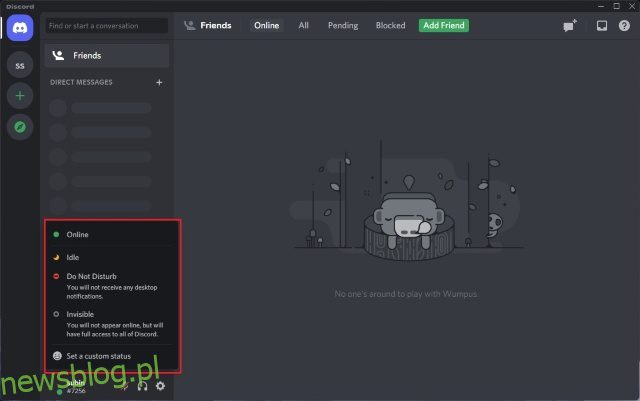
Discord cho phép bạn thay đổi trạng thái trực tuyến của mình để bạn bè của bạn biết liệu đây có phải là thời điểm thích hợp để liên hệ với bạn hay không. Bạn có thể đặt trạng thái của mình thành Trực tuyến, Không hoạt động và Không làm phiền (DND). Bạn thậm chí có thể đặt trạng thái Discord của mình thành ẩn để ẩn hoạt động chơi trò chơi của mình khỏi những người bạn tò mò. Nhưng bạn vẫn có toàn quyền truy cập vào tất cả các tính năng của Discord. Với ý nghĩ đó, chúng tôi đã nêu chi tiết cách bạn có thể thay đổi trạng thái Discord của mình trên máy tính để bàn và thiết bị di động.
Thay đổi trạng thái bất hòa (2022)
Tất cả các biểu tượng trạng thái Discord có ý nghĩa gì?
Các biểu tượng trạng thái Discord thể hiện trạng thái hiện tại của người dùng trên Discord. Các tùy chọn trạng thái khả dụng là Trực tuyến, Không hoạt động, Không làm phiền và Ẩn mặt. Dưới đây là ý nghĩa của từng biểu tượng trạng thái được tô màu:
1. Biểu tượng màu xanh lục cho biết người dùng đang trực tuyến trên Discord.
2. Biểu tượng mặt trăng màu vàng có nghĩa là người dùng không hoạt động. Discord tự động đặt trạng thái của người dùng là không hoạt động khi họ không hoạt động trong một thời gian.
3. Biểu tượng màu đỏ đại diện cho chế độ Không làm phiền và bạn sẽ không nhận được thông báo ở chế độ DND.
4. Bạn sẽ xuất hiện ngoại tuyến khi đặt trạng thái của mình thành Ẩn mặt, nhưng điều đáng chú ý là bạn vẫn sẽ có toàn quyền truy cập vào tất cả các tính năng của Discord. Bạn sẽ thấy một biểu tượng trống màu xám trên biểu tượng hồ sơ của mình.
5. Bạn sẽ thấy một biểu tượng màu tím bên cạnh chúng khi người dùng đang phát trực tuyến tới Twitch trên YouTube.
Thay đổi trạng thái Discord của bạn trên máy tính để bàn/trang web
1. Mở Discord và nhấp vào ảnh hồ sơ của bạn ở bên trái tên người dùng của bạn ở góc dưới bên trái của màn hình.
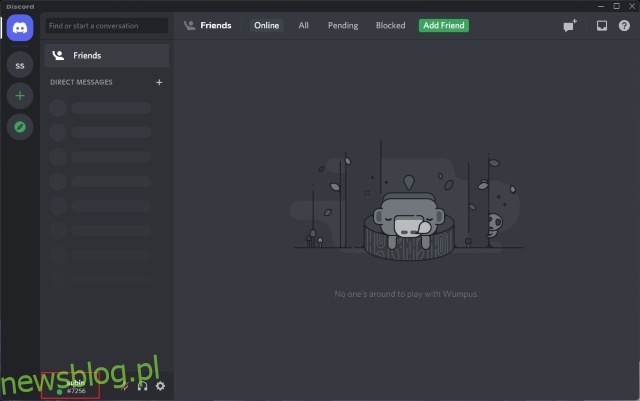
2. Bây giờ, bạn sẽ thấy một cửa sổ bật lên có tùy chọn thay đổi trạng thái Discord của mình. Chọn một cái phù hợp với bạn nhất và bạn đã hoàn tất!
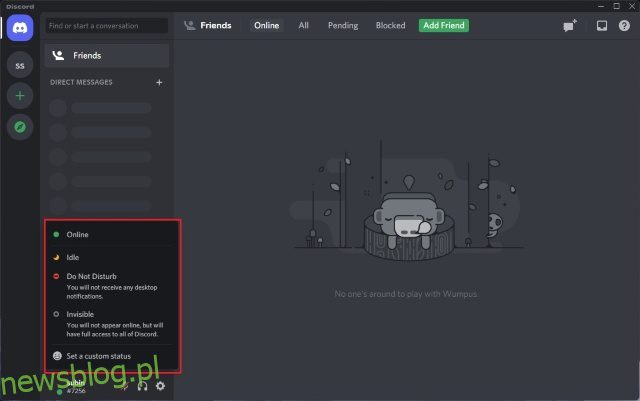
Đặt trạng thái tùy chỉnh trên màn hình/trang web Discord của bạn
1. Bạn cũng có thể đặt trạng thái tùy chỉnh trên Discord. Nhấp vào “Đặt trạng thái tùy chỉnh” trong menu bật lên để truy cập giao diện tạo trạng thái.
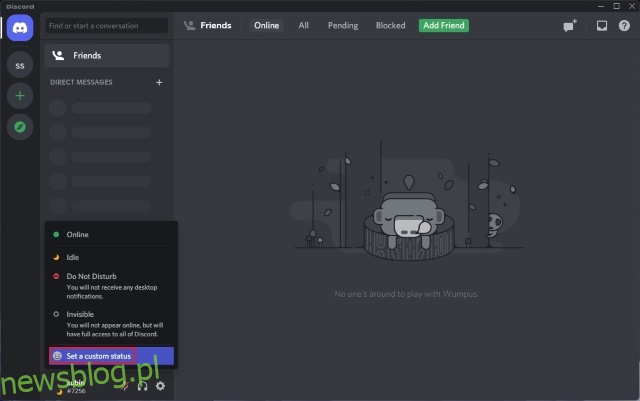
4. Trên màn hình tiếp theo, bạn có thể đặt trạng thái tùy chỉnh của mình cùng với biểu tượng cảm xúc tùy chọn và định cấu hình trạng thái để xóa trạng thái đó sau 30 phút, 1 giờ, 4 giờ hoặc 1 ngày. Nhấp vào “Lưu” để xác nhận các thay đổi.
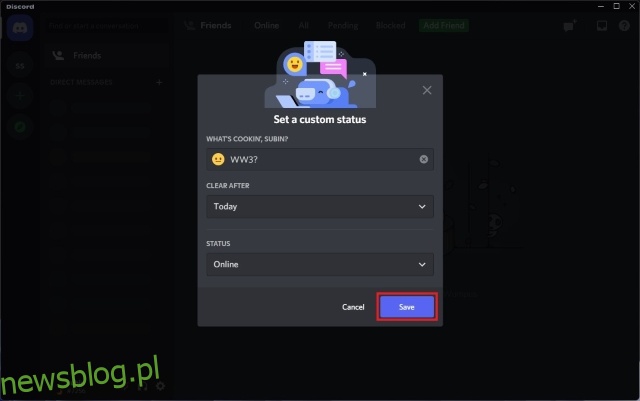
5. Trạng thái tùy chỉnh của bạn sẽ xuất hiện bên dưới tên của bạn trên màn hình chính của Discord và trên bảng điều khiển bên của máy chủ mà bạn tham gia. Những người dùng Discord khác cũng sẽ thấy trạng thái của bạn trong hồ sơ Discord mà bạn có thể tùy chỉnh theo ý thích của mình.
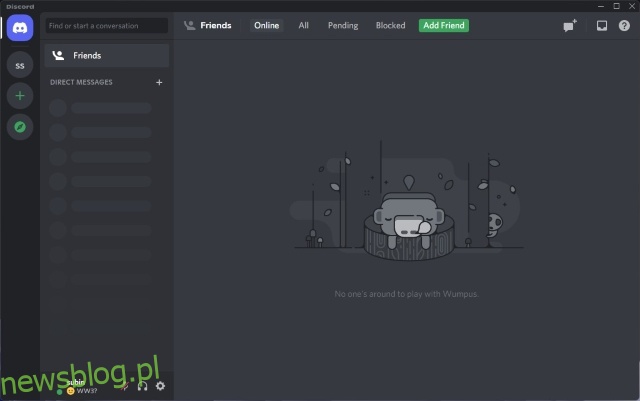
6. Để xóa trạng thái Discord của bạn, tất cả những gì bạn cần làm là nhấp vào nút “X” bên cạnh trạng thái tùy chỉnh của bạn trong menu bật lên xuất hiện khi bạn nhấp vào ảnh hồ sơ của mình.
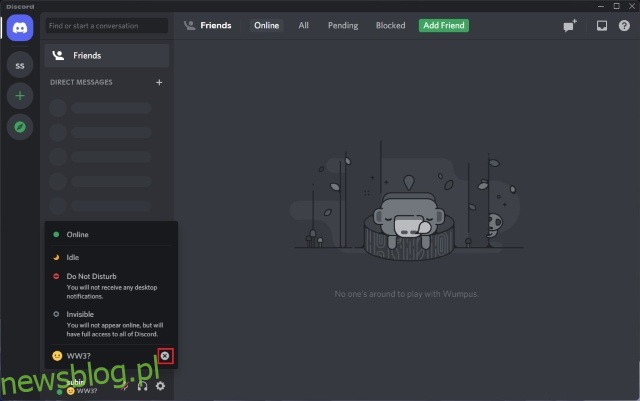
Thay đổi trạng thái Discord của bạn trên thiết bị di động (Android, iOS)
1. Mở ứng dụng Discord và nhấn vào ảnh hồ sơ của bạn trong thanh điều hướng phía dưới để truy cập cài đặt người dùng của bạn. Bây giờ, chọn “Đặt trạng thái” và chọn một trong các tùy chọn trạng thái khả dụng – Trực tuyến, Không hoạt động, Không làm phiền, Ẩn mặt.
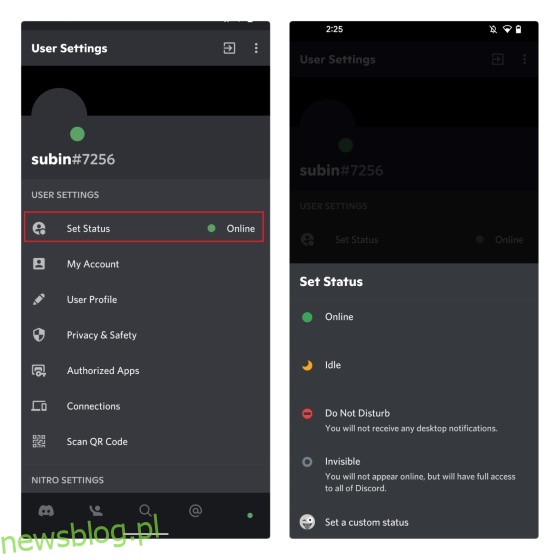
2. Để đặt trạng thái tùy chỉnh trên Discord, hãy chọn “Đặt trạng thái tùy chỉnh” và nhập trạng thái của bạn vào hộp văn bản cùng với biểu tượng cảm xúc tùy chọn. Sau đó, bạn nên chọn thời điểm Discord sẽ xóa trạng thái của bạn (thời lượng trạng thái tùy chỉnh) và nhấn vào biểu tượng lưu.
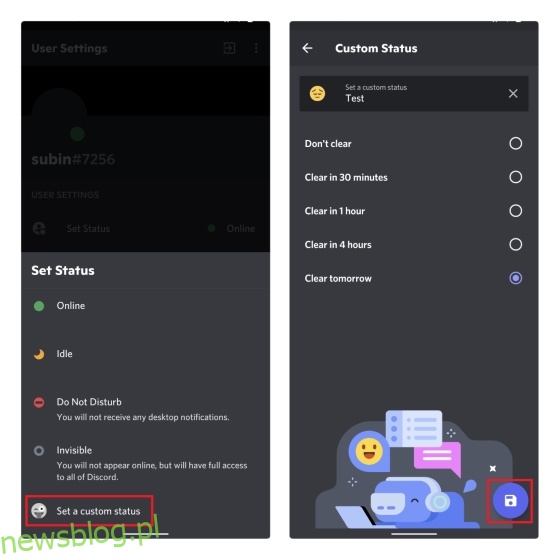
3. Nếu bạn muốn xóa trạng thái tùy chỉnh của mình trước thời hạn, hãy nhấn lại vào “Đặt trạng thái” và nhấn biểu tượng “X” bên cạnh trạng thái tùy chỉnh của bạn.
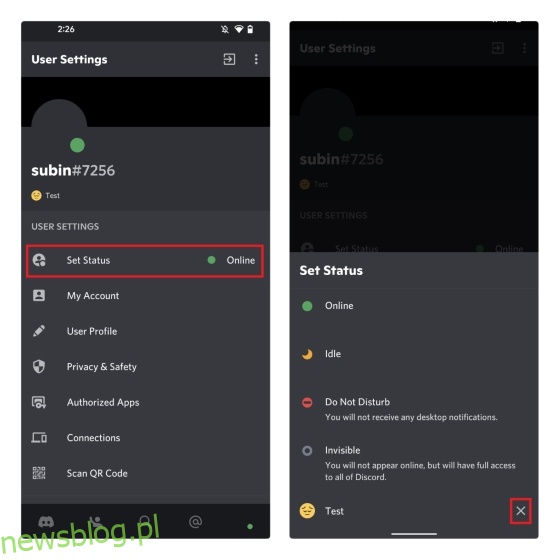
Các câu hỏi thường gặp
H: Discord có tự động ngoại tuyến không?
Có, Discord tự động thay đổi trạng thái của bạn thành không hoạt động khi bạn không hoạt động và không sử dụng ứng dụng trong một thời gian. Trạng thái Discord của bạn được đặt thành ngoại tuyến khi bạn đóng ứng dụng trên máy tính để bàn hoặc thiết bị di động của mình.
Q: Bạn có thể biết ai đó đang ẩn trên Discord không?
Không, không có cách nào để biết liệu ai đó đang ẩn mặt hay thực sự ngoại tuyến trên Discord.
H: Bạn có thể ngoại tuyến cho một người trên Discord không?
Hiện tại, Discord không cho phép bạn xuất hiện ngoại tuyến với những người cụ thể. Nếu bạn đặt trạng thái của mình là ẩn, trạng thái đó sẽ hiển thị với mọi người trên Discord.
Q: Bạn có thể biết liệu ai đó đã đọc tin nhắn của bạn trên Discord chưa?
Không, Discord không có xác nhận đã đọc. Bạn sẽ phải đợi người đó trả lời để biết họ đã đọc tin nhắn của bạn chưa.
Q. Các biểu tượng màu bên cạnh hình đại diện Discord của tôi có ý nghĩa gì?
Discord có tổng cộng năm biểu tượng màu bên cạnh hình đại diện của người dùng. Biểu tượng màu xanh lục cho biết trạng thái trực tuyến và biểu tượng mặt trăng màu vàng cho biết người dùng không hoạt động. Biểu tượng màu đỏ có nghĩa là chế độ “không làm phiền” và biểu tượng màu tím cho biết người dùng đang phát trực tuyến trên Twitch hoặc YouTube. Biểu tượng màu xám cho biết người dùng đang ngoại tuyến hoặc đã đặt trạng thái của họ thành ẩn mặt.
Cập nhật trạng thái Discord Online cho bạn bè của bạn
Đây là cách bạn có thể thay đổi trạng thái trực tuyến của mình trên Discord. Tôi thích cách Discord cho phép người dùng đặt trạng thái của họ là ẩn mặt và tiếp tục sử dụng nền tảng mà không cảm thấy bị áp lực phải trả lời vô số tin nhắn và ping Discord. Bây giờ, trước khi bạn tiếp tục và thay đổi trạng thái Discord của mình, chúng tôi cũng khuyên bạn nên xem cách cài đặt các chủ đề Discord và duyệt qua lựa chọn của chúng tôi về các chủ đề Discord tốt nhất mà bạn có thể sử dụng.
